ਟਿੰਡਰ ਪਾਸਪੋਰਟ ਕੰਮ ਨਹੀਂ ਕਰ ਰਿਹਾ? ਹੱਲ ਕੀਤਾ ਗਿਆ
ਅਪ੍ਰੈਲ 27, 2022 • ਇਸ 'ਤੇ ਫਾਈਲ ਕੀਤਾ ਗਿਆ: ਅਕਸਰ ਵਰਤੇ ਜਾਂਦੇ ਫ਼ੋਨ ਸੁਝਾਅ • ਸਾਬਤ ਹੱਲ
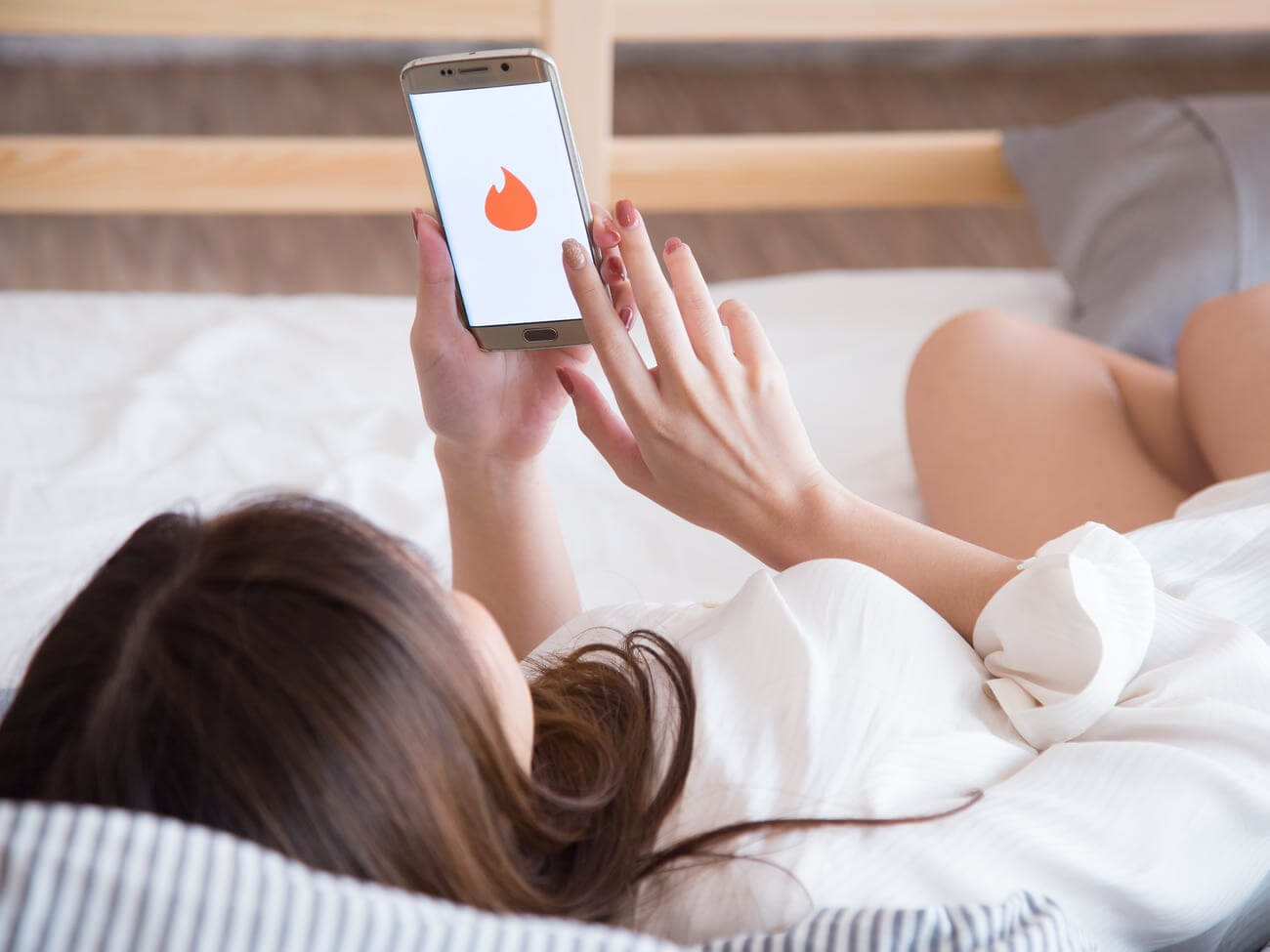
ਟਿੰਡਰ ਪਾਸਪੋਰਟ ਵਿਸ਼ੇਸ਼ਤਾ ਇੱਕ ਨਿਫਟੀ ਪ੍ਰੀਮੀਅਮ ਵਿਸ਼ੇਸ਼ਤਾ ਹੈ ਜੋ ਤੁਹਾਨੂੰ ਦੁਨੀਆ ਵਿੱਚ ਕਿਤੇ ਵੀ, ਤੁਹਾਡੀ ਸਰੀਰਕ ਸਥਿਤੀ ਵਿੱਚ ਸਿੰਗਲਜ਼ ਨੂੰ ਸਵਾਈਪ ਕਰਨ ਅਤੇ ਖੋਜਣ ਦੀ ਆਗਿਆ ਦਿੰਦੀ ਹੈ। ਜੇਕਰ ਤੁਸੀਂ ਦੁਨੀਆ ਦੇ ਕਿਸੇ ਹੋਰ ਹਿੱਸੇ ਦੀ ਯਾਤਰਾ ਕਰਦੇ ਹੋ ਅਤੇ ਉਸ ਖੇਤਰ ਦੇ ਮੈਂਬਰਾਂ ਨਾਲ ਜੁੜਨਾ ਚਾਹੁੰਦੇ ਹੋ, ਤਾਂ ਤੁਸੀਂ ਆਸਾਨੀ ਨਾਲ ਅਜਿਹਾ ਕਰ ਸਕਦੇ ਹੋ।
ਇਹ ਵਿਸ਼ੇਸ਼ਤਾ ਸਿਰਫ਼ ਉਨ੍ਹਾਂ ਲੋਕਾਂ ਲਈ ਕੰਮ ਕਰੇਗੀ ਜਿਨ੍ਹਾਂ ਨੇ ਟਿੰਡਰ ਪਲੱਸ ਅਤੇ ਟਿੰਡਰ ਗੋਲਡ ਦੀ ਗਾਹਕੀ ਲਈ ਹੈ। ਹਾਲਾਂਕਿ, ਤੁਸੀਂ ਟਿੰਡਰ ਪਾਸਪੋਰਟ ਦੀ ਵਰਤੋਂ ਨਹੀਂ ਕਰ ਸਕਦੇ ਹੋ ਜੇਕਰ ਤੁਸੀਂ ਸਬਸਕ੍ਰਾਈਬ ਨਹੀਂ ਕਰਦੇ, ਤਾਂ ਅਸੀਂ ਹੋਰ ਦੋਸਤਾਂ ਨੂੰ ਮਿਲਣ ਲਈ ਟਿੰਡਰ 'ਤੇ ਸਥਾਨ ਕਿਵੇਂ ਬਦਲ ਸਕਦੇ ਹਾਂ। ਨੋਟ ਕਰਨ ਵਾਲੀ ਇਕ ਹੋਰ ਗੱਲ ਇਹ ਹੈ ਕਿ ਤੁਸੀਂ ਆਪਣੇ ਭੂਗੋਲਿਕ ਖੇਤਰ ਦੇ ਲੋਕਾਂ ਦੀ ਖੋਜ ਕਰਨ ਲਈ ਸਿਰਫ ਟਿੰਡਰ ਪਾਸਪੋਰਟ ਦੀ ਵਰਤੋਂ ਕਰ ਸਕਦੇ ਹੋ।
ਤਾਂ ਕੀ ਹੁੰਦਾ ਹੈ ਜਦੋਂ ਤੁਸੀਂ ਉਸ ਖੇਤਰ ਦੀ ਯਾਤਰਾ ਨਹੀਂ ਕਰ ਸਕਦੇ ਜਿਸ ਦੀ ਤੁਸੀਂ ਖੋਜ ਕਰਨਾ ਚਾਹੁੰਦੇ ਹੋ? ਜੇਕਰ ਤੁਹਾਡੇ ਖੇਤਰ ਵਿੱਚ ਟਿੰਡਰ ਦੇ ਮੈਂਬਰ ਨਹੀਂ ਹਨ, ਤਾਂ ਇਹ ਆਮ ਗੱਲ ਹੈ ਕਿ ਤੁਸੀਂ ਦੂਜੇ ਖੇਤਰਾਂ ਵਿੱਚ ਖੋਜ ਕਰਨਾ ਚਾਹੁੰਦੇ ਹੋ। ਜੇਕਰ ਇਹ ਖੇਤਰ ਤੁਹਾਡੇ ਤੋਂ ਦੂਰ ਹਨ, ਤਾਂ ਟਿੰਡਰ ਪਾਸਪੋਰਟ ਕੰਮ ਨਹੀਂ ਕਰੇਗਾ। ਤਾਂ ਤੁਸੀਂ ਕੀ ਕਰੋਗੇ?
ਭਾਗ 1: ਟਿੰਡਰ ਪਾਸਪੋਰਟ ਕੰਮ ਕਿਉਂ ਨਹੀਂ ਕਰਦਾ?
ਸਭ ਤੋਂ ਪਹਿਲਾਂ ਤੁਹਾਨੂੰ ਪਤਾ ਕਰਨ ਦੀ ਲੋੜ ਹੈ ਕਿ ਟਿੰਡਰ ਪਾਸਪੋਰਟ ਪਹਿਲੀ ਥਾਂ 'ਤੇ ਕੰਮ ਕਿਉਂ ਨਹੀਂ ਕਰ ਰਿਹਾ ਹੈ। ਇੱਥੇ ਕੁਝ ਕਾਰਨ ਹਨ ਕਿ ਅਜਿਹਾ ਕਿਉਂ ਹੈ:
ਟਿਕਾਣਾ
ਟਿੰਡਰ ਐਪ ਦੇ ਕੰਮ ਨਾ ਕਰਨ ਦਾ ਮੁੱਖ ਕਾਰਨ ਸਥਾਨ ਵਿਸ਼ੇਸ਼ਤਾ ਹੈ। ਤੁਸੀਂ ਜਿੰਨੇ ਮਰਜ਼ੀ ਸ਼ਹਿਰਾਂ ਦਾ ਦੌਰਾ ਕਰ ਸਕਦੇ ਹੋ, ਪਰ ਤੁਹਾਨੂੰ ਸਰੀਰਕ ਤੌਰ 'ਤੇ ਖੇਤਰ ਵਿੱਚ ਹੋਣਾ ਪਵੇਗਾ।
ਸ਼ਹਿਰਾਂ ਦੇ ਦੁਆਲੇ ਇੱਕ ਖਾਸ ਭੂਗੋਲਿਕ ਵਾੜ ਹੈ। ਉਦਾਹਰਨ ਲਈ, ਤੁਸੀਂ ਨਿਊਯਾਰਕ ਵਿੱਚ ਹੋ ਸਕਦੇ ਹੋ, ਜੋ ਤੁਹਾਨੂੰ ਖੇਤਰ ਵਿੱਚ ਗਾਇਕਾਂ ਨੂੰ ਦੇਖਣ ਦੀ ਇਜਾਜ਼ਤ ਦਿੰਦਾ ਹੈ, ਪਰ ਤੁਸੀਂ ਲੰਡਨ ਵਿੱਚ ਸਿੰਗਲਜ਼ ਨਹੀਂ ਦੇਖ ਸਕਦੇ ਹੋ। ਅਜਿਹਾ ਕਰਨ ਲਈ ਤੁਹਾਨੂੰ ਸਰੀਰਕ ਤੌਰ 'ਤੇ ਲੰਡਨ ਵਿੱਚ ਹੋਣਾ ਪਵੇਗਾ।
ਨੈੱਟਵਰਕ
ਇੱਕ ਹੋਰ ਕਾਰਨ ਹੈ ਕਿ ਤੁਹਾਡਾ ਟਿੰਡਰ ਪਾਸਪੋਰਟ ਤੁਹਾਨੂੰ ਸਵਾਈਪ ਕਰਨ ਅਤੇ ਸਿੰਗਲਜ਼ ਲੱਭਣ ਦੀ ਇਜਾਜ਼ਤ ਨਹੀਂ ਦੇਵੇਗਾ, ਇੱਕ ਖਰਾਬ ਇੰਟਰਨੈਟ ਕਨੈਕਸ਼ਨ ਹੈ। ਸਵਾਈਪਿੰਗ ਵਿਸ਼ੇਸ਼ਤਾ ਨੂੰ ਸਵਾਈਪ ਕਰਨ ਲਈ ਇੱਕ ਚੰਗੇ ਕਨੈਕਸ਼ਨ ਦੀ ਲੋੜ ਹੁੰਦੀ ਹੈ। ਕਾਰਡ ਜਿਨ੍ਹਾਂ ਨੂੰ ਤੁਸੀਂ ਸਵਾਈਪ ਕਰਦੇ ਹੋ, ਉਹਨਾਂ ਵਿੱਚ ਤਸਵੀਰਾਂ ਅਤੇ ਤੁਹਾਡੇ ਲਈ ਪ੍ਰਦਰਸ਼ਿਤ ਸਿੰਗਲਜ਼ ਬਾਰੇ ਬਹੁਤ ਸਾਰੀ ਜਾਣਕਾਰੀ ਹੁੰਦੀ ਹੈ। ਇੱਕ ਖਰਾਬ ਇੰਟਰਨੈਟ ਕਨੈਕਸ਼ਨ ਇਸ ਨੂੰ ਸਹੀ ਢੰਗ ਨਾਲ ਕੰਮ ਨਹੀਂ ਕਰਨ ਦੇਵੇਗਾ।
ਗਾਹਕੀ
ਹਮੇਸ਼ਾ ਯਕੀਨੀ ਬਣਾਓ ਕਿ ਤੁਹਾਡੀ ਗਾਹਕੀ ਦੀ ਮਿਆਦ ਅੱਪਡੇਟ ਕੀਤੀ ਗਈ ਹੈ। ਜੇਕਰ ਤੁਹਾਡੀ ਗਾਹਕੀ ਦੀ ਮਿਆਦ ਖਤਮ ਹੋ ਜਾਂਦੀ ਹੈ, ਤਾਂ ਤੁਸੀਂ ਟਿੰਡਰ ਪਾਸਪੋਰਟ ਦੀ ਵਰਤੋਂ ਕਰਨ ਦੇ ਯੋਗ ਨਹੀਂ ਹੋਵੋਗੇ।
ਐਪ ਕਰੈਸ਼
ਟਿੰਡਰ, ਹੋਰ ਸਾਰੀਆਂ ਐਪਾਂ ਵਾਂਗ, ਜਦੋਂ ਤੁਸੀਂ ਇਸਨੂੰ ਵਰਤ ਰਹੇ ਹੋਵੋ ਤਾਂ ਕਈ ਵਾਰ ਕ੍ਰੈਸ਼ ਹੋ ਜਾਂਦੇ ਹਨ। ਯਕੀਨੀ ਬਣਾਓ ਕਿ ਤੁਹਾਡੀ ਮੋਬਾਈਲ ਡਿਵਾਈਸ ਵਿੱਚ ਐਪ ਨੂੰ ਚਲਾਉਣ ਲਈ ਲੋੜੀਂਦੇ ਸਰੋਤ ਹਨ। ਤੁਹਾਨੂੰ ਨਵੀਨਤਮ ਟਿੰਡਰ ਪਾਸਪੋਰਟ ਵਿਸ਼ੇਸ਼ਤਾਵਾਂ ਦੀ ਵਰਤੋਂ ਕਰਨ ਲਈ ਐਪ ਨੂੰ ਅਪਡੇਟ ਕਰਨ ਦੀ ਵੀ ਲੋੜ ਹੋ ਸਕਦੀ ਹੈ।
ਭਾਗ 2: ਟਿੰਡਰ ਪਾਸਪੋਰਟ ਕੰਮ ਨਾ ਕਰਨ ਨੂੰ ਠੀਕ ਕਰਨ ਲਈ ਵਿਸਤ੍ਰਿਤ ਹੱਲ
ਟਿੰਡਰ ਦੇ ਸਹੀ ਢੰਗ ਨਾਲ ਕੰਮ ਕਰਨ ਲਈ, ਤੁਹਾਨੂੰ ਇਹ ਯਕੀਨੀ ਬਣਾਉਣਾ ਚਾਹੀਦਾ ਹੈ ਕਿ ਉੱਪਰ ਦੱਸੇ ਗਏ ਮੁੱਦੇ ਹੱਲ ਹੋ ਗਏ ਹਨ।
ਸਥਾਨ - ਹੱਲ ਕੀਤਾ ਗਿਆ
ਟਿੰਡਰ ਪਾਸਪੋਰਟ ਤੁਹਾਡੀ ਡਿਵਾਈਸ ਦੀ ਭੌਤਿਕ ਸਥਿਤੀ 'ਤੇ ਨਿਰਭਰ ਕਰਦਾ ਹੈ। ਤੁਹਾਨੂੰ ਐਪ 'ਤੇ ਆਪਣਾ ਟਿਕਾਣਾ ਪਿੰਨ ਕਰਨਾ ਜਾਂ ਦਰਜ ਕਰਨਾ ਚਾਹੀਦਾ ਹੈ, ਪਰ ਜੇਕਰ ਡਿਵਾਈਸ 'ਤੇ ਤੁਹਾਡਾ ਜੀਓ-ਟਿਕਾਣਾ ਮੇਲ ਨਹੀਂ ਖਾਂਦਾ ਹੈ, ਤਾਂ ਐਪ ਕੰਮ ਨਹੀਂ ਕਰੇਗੀ।
ਸਥਾਨ ਦੇ ਮੁੱਦੇ ਨੂੰ ਹੱਲ ਕਰਨ ਲਈ, ਤੁਸੀਂ ਵਰਚੁਅਲ ਲੋਕੇਸ਼ਨ ਸਪੂਫਿੰਗ ਟੂਲ ਦੀ ਵਰਤੋਂ ਕਰ ਸਕਦੇ ਹੋ ਜਿਵੇਂ ਕਿ ਡਾ. fone ਵਰਚੁਅਲ ਟਿਕਾਣਾ . ਇਹ ਇੱਕ ਸ਼ਕਤੀਸ਼ਾਲੀ ਸਾਧਨ ਹੈ ਜੋ ਤੁਹਾਡੀ ਡਿਵਾਈਸ ਨੂੰ ਦੁਨੀਆ ਦੇ ਕਿਸੇ ਵੀ ਹਿੱਸੇ ਵਿੱਚ ਟੈਲੀਪੋਰਟ ਕਰ ਸਕਦਾ ਹੈ, ਅਤੇ ਫਿਰ ਤੁਸੀਂ ਅੱਗੇ ਜਾ ਸਕਦੇ ਹੋ ਅਤੇ ਉਹਨਾਂ ਖੇਤਰਾਂ ਵਿੱਚ ਸਿੰਗਲ ਲਈ ਸਵਾਈਪ ਕਰ ਸਕਦੇ ਹੋ।
ਦੀਆਂ ਵਿਸ਼ੇਸ਼ਤਾਵਾਂ ਡਾ. fone ਵਰਚੁਅਲ ਟਿਕਾਣਾ - ਆਈਓਐਸ
- ਤੁਸੀਂ ਦੁਨੀਆ ਦੇ ਕਿਸੇ ਵੀ ਹਿੱਸੇ ਵਿੱਚ ਆਸਾਨੀ ਨਾਲ ਅਤੇ ਤੁਰੰਤ ਟੈਲੀਪੋਰਟ ਕਰ ਸਕਦੇ ਹੋ ਅਤੇ ਉਹਨਾਂ ਖੇਤਰਾਂ ਵਿੱਚ ਟਿੰਡਰ ਸਿੰਗਲ ਲੱਭ ਸਕਦੇ ਹੋ।
- ਜੌਇਸਟਿਕ ਵਿਸ਼ੇਸ਼ਤਾ ਤੁਹਾਨੂੰ ਨਵੇਂ ਖੇਤਰ ਦੇ ਆਲੇ-ਦੁਆਲੇ ਘੁੰਮਣ ਦੀ ਇਜਾਜ਼ਤ ਦੇਵੇਗੀ ਜਿਵੇਂ ਕਿ ਤੁਸੀਂ ਅਸਲ ਵਿੱਚ ਉੱਥੇ ਹੋ।
- ਤੁਸੀਂ ਅਸਲ ਵਿੱਚ ਸੈਰ ਕਰ ਸਕਦੇ ਹੋ, ਸਾਈਕਲ ਚਲਾ ਸਕਦੇ ਹੋ ਜਾਂ ਬੱਸ ਲੈ ਸਕਦੇ ਹੋ, ਇਸਲਈ ਟਿੰਡਰ ਪਾਸਪੋਰਟ ਵਿਸ਼ਵਾਸ ਕਰਦਾ ਹੈ ਕਿ ਤੁਸੀਂ ਖੇਤਰ ਦੇ ਨਿਵਾਸੀ ਹੋ।
- ਕੋਈ ਵੀ ਐਪ ਜਿਸ ਲਈ ਭੂ-ਸਥਾਨ ਡੇਟਾ ਦੀ ਲੋੜ ਹੁੰਦੀ ਹੈ, ਜਿਵੇਂ ਕਿ ਟਿੰਡਰ ਪਾਸਪੋਰਟ, ਡਾ ਦੀ ਵਰਤੋਂ ਕਰਕੇ ਆਸਾਨੀ ਨਾਲ ਧੋਖਾ ਕੀਤਾ ਜਾਵੇਗਾ। fone ਵਰਚੁਅਲ ਟਿਕਾਣਾ - ਆਈਓਐਸ.
dr ਦੀ ਵਰਤੋਂ ਕਰਕੇ ਤੁਹਾਡੇ ਟਿਕਾਣੇ ਨੂੰ ਟੈਲੀਪੋਰਟ ਕਰਨ ਲਈ ਇੱਕ ਕਦਮ-ਦਰ-ਕਦਮ ਗਾਈਡ. fone ਵਰਚੁਅਲ ਟਿਕਾਣਾ (iOS)
ਡਾਉਨਲੋਡ ਅਤੇ ਸਥਾਪਿਤ ਕਰੋ. ਅਧਿਕਾਰਤ ਡਾਉਨਲੋਡ ਪੰਨੇ ਤੋਂ fone. ਹੁਣ ਟੂਲ ਲਾਂਚ ਕਰੋ ਅਤੇ ਹੋਮ ਸਕ੍ਰੀਨ ਤੱਕ ਪਹੁੰਚ ਕਰੋ।

“ਵਰਚੁਅਲ ਲੋਕੇਸ਼ਨ” ਮੋਡੀਊਲ ਦੀ ਭਾਲ ਕਰੋ ਅਤੇ ਫਿਰ ਇਸ 'ਤੇ ਕਲਿੱਕ ਕਰੋ। ਇੱਕ ਵਾਰ ਜਦੋਂ ਇਹ ਕਿਰਿਆਸ਼ੀਲ ਹੋ ਜਾਂਦਾ ਹੈ, ਤਾਂ ਆਪਣੀ ਡਿਵਾਈਸ ਨੂੰ ਆਪਣੇ ਕੰਪਿਊਟਰ ਨਾਲ ਕਨੈਕਟ ਕਰੋ। ਇਹ ਯਕੀਨੀ ਬਣਾਓ ਕਿ ਤੁਸੀਂ ਗਲਤੀਆਂ ਤੋਂ ਬਚਣ ਲਈ ਮੂਲ USB ਕੇਬਲ ਦੀ ਵਰਤੋਂ ਕਰਦੇ ਹੋ।

ਜਦੋਂ ਤੁਹਾਡੀ ਡਿਵਾਈਸ ਨਕਸ਼ੇ 'ਤੇ ਪਛਾਣੀ ਜਾਂਦੀ ਹੈ, ਤਾਂ ਤੁਸੀਂ ਇਸ 'ਤੇ ਆਪਣਾ ਅਸਲ ਭੌਤਿਕ ਸਥਾਨ ਪਿੰਨ ਕੀਤਾ ਹੋਇਆ ਦੇਖੋਗੇ। ਜੇਕਰ ਟਿਕਾਣਾ ਤੁਹਾਡੀ ਭੌਤਿਕ ਸਥਿਤੀ ਨੂੰ ਨਹੀਂ ਦਰਸਾਉਂਦਾ ਹੈ, ਤਾਂ ਤੁਸੀਂ "ਕੇਂਦਰ ਚਾਲੂ" ਆਈਕਨ 'ਤੇ ਕਲਿੱਕ ਕਰਕੇ ਇਸਨੂੰ ਠੀਕ ਕਰ ਸਕਦੇ ਹੋ ਜੋ ਤੁਹਾਡੀ ਕੰਪਿਊਟਰ ਸਕ੍ਰੀਨ ਦੇ ਹੇਠਾਂ ਪਾਇਆ ਜਾਂਦਾ ਹੈ। ਤੁਸੀਂ ਹੁਣ ਨਕਸ਼ੇ ਦੀ ਸਹੀ ਭੌਤਿਕ ਸਥਿਤੀ ਦੇਖੋਗੇ।

ਸਕਰੀਨ ਦੀ ਸਿਖਰ ਪੱਟੀ 'ਤੇ, ਜਾਓ ਅਤੇ 3ਜਾ ਆਈਕਨ ਲੱਭੋ ਅਤੇ ਫਿਰ ਇਸ 'ਤੇ ਕਲਿੱਕ ਕਰੋ। ਇਹ ਤੁਹਾਡੀ ਡਿਵਾਈਸ ਨੂੰ "ਟੈਲੀਪੋਰਟ" ਮੋਡ ਵਿੱਚ ਪਾ ਦੇਵੇਗਾ। ਇੱਥੇ ਇੱਕ ਖਾਲੀ ਬਾਕਸ ਹੈ ਜਿਸ ਵਿੱਚ ਤੁਸੀਂ ਉਸ ਖੇਤਰ ਦੀ ਸਥਿਤੀ ਟਾਈਪ ਕਰੋਗੇ ਜਿਸ ਨੂੰ ਤੁਸੀਂ ਟੈਲੀਪੋਰਟ ਕਰਨਾ ਚਾਹੁੰਦੇ ਹੋ। "ਗੋ" ਬਟਨ 'ਤੇ ਕਲਿੱਕ ਕਰੋ ਅਤੇ ਤੁਹਾਡੀ ਡਿਵਾਈਸ ਤੁਰੰਤ ਉਸ ਖੇਤਰ ਵਿੱਚ ਸੂਚੀਬੱਧ ਹੋ ਜਾਵੇਗੀ ਜਿਸ ਵਿੱਚ ਤੁਸੀਂ ਟਾਈਪ ਕੀਤਾ ਹੈ।
ਹੇਠਾਂ ਦਿੱਤੀ ਤਸਵੀਰ ਦਿਖਾਉਂਦੀ ਹੈ ਕਿ ਜੇਕਰ ਤੁਸੀਂ ਰੋਮ, ਇਟਲੀ ਵਿੱਚ ਟਾਈਪ ਕਰਦੇ ਹੋ ਤਾਂ ਨਕਸ਼ੇ 'ਤੇ ਤੁਹਾਡਾ ਟਿਕਾਣਾ ਕਿਵੇਂ ਦਿਖਾਈ ਦੇਵੇਗਾ।

ਇੱਕ ਵਾਰ ਜਦੋਂ ਤੁਹਾਡੀ ਡਿਵਾਈਸ ਨਵੇਂ ਖੇਤਰ ਵਿੱਚ ਸੂਚੀਬੱਧ ਹੋ ਜਾਂਦੀ ਹੈ, ਤਾਂ ਤੁਸੀਂ ਹੁਣ ਟਿੰਡਰ ਪਾਸਪੋਰਟ ਲਾਂਚ ਕਰ ਸਕਦੇ ਹੋ ਅਤੇ ਤੁਸੀਂ ਸਾਰੇ ਸਿੰਗਲ ਮੈਂਬਰਾਂ ਨੂੰ ਦੇਖ ਸਕੋਗੇ ਜੋ ਖੇਤਰ ਵਿੱਚ ਹਨ।
ਆਲੇ-ਦੁਆਲੇ ਰਹਿਣ ਅਤੇ ਇਹਨਾਂ ਮੈਂਬਰਾਂ ਨਾਲ ਗੱਲਬਾਤ ਕਰਨ ਲਈ, ਤੁਹਾਨੂੰ ਇਸਨੂੰ ਆਪਣਾ "ਸਥਾਈ" ਸਥਾਨ ਬਣਾਉਣਾ ਹੋਵੇਗਾ। ਤੁਸੀਂ "ਇੱਥੇ ਮੂਵ" 'ਤੇ ਕਲਿੱਕ ਕਰਕੇ ਅਜਿਹਾ ਕਰ ਸਕਦੇ ਹੋ। ਇਸ ਤਰ੍ਹਾਂ, ਜਦੋਂ ਤੁਸੀਂ ਐਪ ਤੋਂ ਬਾਹਰ ਜਾਂਦੇ ਹੋ ਤਾਂ ਵੀ ਤੁਹਾਡੀ ਲੋਕੇਸ਼ਨ ਸਪੂਫ ਬਣੀ ਰਹਿੰਦੀ ਹੈ। ਇਸ ਤਰ੍ਹਾਂ, ਜਦੋਂ ਤੁਸੀਂ ਵਾਪਸ ਆਉਂਦੇ ਹੋ ਤਾਂ ਤੁਹਾਡੀਆਂ ਗੱਲਬਾਤ ਅਲੋਪ ਨਹੀਂ ਹੁੰਦੀਆਂ ਹਨ।
ਨੋਟ ਕਰੋ ਕਿ ਜਦੋਂ ਤੁਸੀਂ ਇੱਕ ਟਿਕਾਣੇ ਤੋਂ ਦੂਜੇ ਸਥਾਨ 'ਤੇ ਜਾਂਦੇ ਹੋ, ਤਾਂ ਉਸ ਟਿਕਾਣੇ ਦੇ ਸਿੰਗਲ ਹੀ ਅਗਲੇ 24 ਘੰਟਿਆਂ ਲਈ ਤੁਹਾਡੇ ਪ੍ਰੋਫਾਈਲ ਨੂੰ ਦੇਖ ਸਕਣਗੇ।

ਨਕਸ਼ੇ 'ਤੇ ਤੁਹਾਡਾ ਟਿਕਾਣਾ ਇਸ ਤਰ੍ਹਾਂ ਦੇਖਿਆ ਜਾਵੇਗਾ।

ਕਿਸੇ ਹੋਰ ਆਈਫੋਨ ਡਿਵਾਈਸ 'ਤੇ ਤੁਹਾਡੀ ਸਥਿਤੀ ਨੂੰ ਇਸ ਤਰ੍ਹਾਂ ਦੇਖਿਆ ਜਾਵੇਗਾ।

ਨੈੱਟਵਰਕ - ਹੱਲ ਕੀਤਾ ਗਿਆ
ਆਪਣੇ ਇੰਟਰਨੈਟ ਕਨੈਕਸ਼ਨ ਦੀ ਜਾਂਚ ਕਰੋ ਅਤੇ ਯਕੀਨੀ ਬਣਾਓ ਕਿ ਤੁਹਾਡੇ Wi-Fi ਜਾਂ ਮੋਬਾਈਲ ਡੇਟਾ ਵਿੱਚ ਇੱਕ ਮਜ਼ਬੂਤ ਸਿਗਨਲ ਹੈ। ਕਈ ਵਾਰ ਇਹ ਤੁਹਾਡੇ ISP ਨਾਲ ਸਮੱਸਿਆਵਾਂ ਹੋ ਸਕਦੀਆਂ ਹਨ ਇਸਲਈ ਉਹਨਾਂ ਨੂੰ ਇੱਕ ਕਾਲ ਕਰੋ ਅਤੇ ਪਤਾ ਕਰੋ ਕਿ ਕੀ ਉਹਨਾਂ ਦੇ ਕਨੈਕਸ਼ਨ ਵਿੱਚ ਕੋਈ ਸਮੱਸਿਆ ਹੈ।
ਵਾਇਰਸ ਕਨੈਕਸ਼ਨ ਸੈਟਿੰਗਾਂ ਨੂੰ ਵੀ ਬਦਲ ਸਕਦੇ ਹਨ, ਇਸ ਲਈ ਯਕੀਨੀ ਬਣਾਓ ਕਿ ਤੁਹਾਡੇ ਮੋਬਾਈਲ ਡਿਵਾਈਸ 'ਤੇ ਤੁਹਾਡੇ ਕੋਲ ਇੱਕ ਵਧੀਆ ਐਂਟੀ-ਵਾਇਰਸ ਟੂਲ ਹੈ।
ਗਾਹਕੀ - ਹੱਲ ਕੀਤਾ ਗਿਆ
ਜਾਂਚ ਕਰੋ ਅਤੇ ਦੇਖੋ ਕਿ ਕੀ ਤੁਹਾਡੀ ਗਾਹਕੀ ਵਰਤਮਾਨ ਵਿੱਚ ਭੁਗਤਾਨ ਕੀਤੀ ਗਈ ਹੈ। ਬਹੁਤੇ ਲੋਕ ਆਪਣੀਆਂ ਗਾਹਕੀਆਂ ਨੂੰ ਰੀਨਿਊ ਕਰਨਾ ਭੁੱਲ ਜਾਂਦੇ ਹਨ, ਖਾਸ ਕਰਕੇ ਜੇ ਇਹ ਆਟੋ ਰੀਨਿਊ 'ਤੇ ਸੈੱਟ ਨਹੀਂ ਹੈ। ਇੱਕ ਵਾਰ ਜਦੋਂ ਤੁਸੀਂ ਆਪਣੀ ਗਾਹਕੀ ਨੂੰ ਰੀਨਿਊ ਕਰ ਲੈਂਦੇ ਹੋ, ਤਾਂ ਤੁਸੀਂ ਆਮ ਵਾਂਗ ਟਿੰਡਰ ਪਾਸਪੋਰਟ ਦੀ ਵਰਤੋਂ ਕਰਨ ਲਈ ਵਾਪਸ ਆ ਸਕਦੇ ਹੋ।
ਸਰੋਤ - ਹੱਲ ਕੀਤਾ ਗਿਆ
ਤੁਹਾਨੂੰ ਇਹ ਯਕੀਨੀ ਬਣਾਉਣਾ ਹੋਵੇਗਾ ਕਿ ਟਿੰਡਰ ਪਾਸਪੋਰਟ ਐਪ ਨੂੰ ਚਲਾਉਣ ਲਈ ਤੁਹਾਡੀ ਡਿਵਾਈਸ 'ਤੇ ਲੋੜੀਂਦੀ RAM ਹੈ। ਇੱਥੇ ਬਹੁਤ ਸਾਰੀਆਂ ਮੈਮੋਰੀ ਬੂਸਟਿੰਗ ਐਪਸ ਹਨ ਜੋ ਤੁਹਾਡੀ ਡਿਵਾਈਸ ਤੋਂ ਰੱਦੀ ਨੂੰ ਹਟਾ ਦੇਣਗੀਆਂ ਅਤੇ ਕੁਝ ਜਗ੍ਹਾ ਖਾਲੀ ਕਰ ਦੇਣਗੀਆਂ। ਸਿਸਟਮ-ਭਾਰੀ ਐਪਸ ਦੀ ਵਰਤੋਂ ਲਈ ਅੰਦਰੂਨੀ ਮੈਮੋਰੀ ਨੂੰ ਖਾਲੀ ਕਰਨ ਲਈ ਤੁਹਾਨੂੰ ਕੁਝ ਐਪਸ ਨੂੰ ਆਪਣੇ SD ਕਾਰਡ ਵਿੱਚ ਤਬਦੀਲ ਕਰਨਾ ਪੈ ਸਕਦਾ ਹੈ।
ਅੰਤ ਵਿੱਚ
ਟਿੰਡਰ ਪਾਸਪੋਰਟ ਤੁਹਾਡੇ ਖੇਤਰ ਦੇ ਲੋਕਾਂ ਨੂੰ ਮਿਲਣ ਦਾ ਵਧੀਆ ਤਰੀਕਾ ਹੈ। ਤੁਹਾਨੂੰ ਤਸਵੀਰਾਂ ਅਤੇ ਹੋਰ ਜਾਣਕਾਰੀ ਵਾਲਾ ਇੱਕ ਸੰਖੇਪ ਕਾਰਡ ਮਿਲਦਾ ਹੈ ਜੋ ਤੁਹਾਨੂੰ ਡਿਸਪਲੇ ਕੀਤੇ ਸਿੰਗਲ ਬਾਰੇ ਜਲਦੀ ਜਾਣਦਾ ਹੈ। ਫਿਰ ਤੁਸੀਂ ਸਵੀਕਾਰ ਕਰਨ ਲਈ ਸੱਜੇ ਜਾਂ ਵਿਅਕਤੀ ਨੂੰ ਨਜ਼ਰਅੰਦਾਜ਼ ਕਰਨ ਲਈ ਖੱਬੇ ਪਾਸੇ ਸਵਾਈਪ ਕਰ ਸਕਦੇ ਹੋ। ਕਈ ਵਾਰ, Tinder ਪਾਸਪੋਰਟ ਉੱਪਰ ਦੱਸੇ ਕਾਰਨਾਂ ਕਰਕੇ ਕੰਮ ਨਹੀਂ ਕਰੇਗਾ। ਤੁਸੀਂ ਇਸ ਨੂੰ ਇੱਕ ਵਾਰ ਫਿਰ ਕੰਮ ਕਰਨ ਲਈ ਸੂਚੀਬੱਧ ਹੱਲਾਂ ਦੀ ਪਾਲਣਾ ਕਰ ਸਕਦੇ ਹੋ। ਟਿੰਡਰ ਪਾਸਪੋਰਟ ਦਾ ਮੁੱਖ ਮੁੱਦਾ ਡਿਵਾਈਸ ਦੀ ਸਥਿਤੀ ਹੈ। ਤੁਸੀਂ ਡਾ. fone ਵਰਚੁਅਲ ਟਿਕਾਣਾ ਸਥਾਨ ਨਾਲ ਸਬੰਧਤ ਮੁੱਦਿਆਂ ਨੂੰ ਹੱਲ ਕਰਨ ਲਈ, ਅਤੇ ਫਿਰ ਅੱਗੇ ਵਧੋ ਅਤੇ ਆਪਣੇ ਲੋੜੀਂਦੇ ਖੇਤਰ ਵਿੱਚ ਸਿੰਗਲਜ਼ ਨੂੰ ਮਿਲੋ

ਐਲਿਸ ਐਮ.ਜੇ
ਸਟਾਫ ਸੰਪਾਦਕ